发布时间:2021-03-16 17: 29: 27
thinkingParticles是一款采用了节点编辑方式的粒子特效插件,可制作各种粒子烟雾、破碎等效果。作为一款节点式特效制作插件,其特效中的每个粒子都需要使用节点创建出来,因此在创作方式上会更显灵活与多样。
本文,我们将会进行一个插件操作界面的入门讲解。thinkingParticles操作界面主要由主控系统、动力学组、节点编辑区与参数设置区组成。
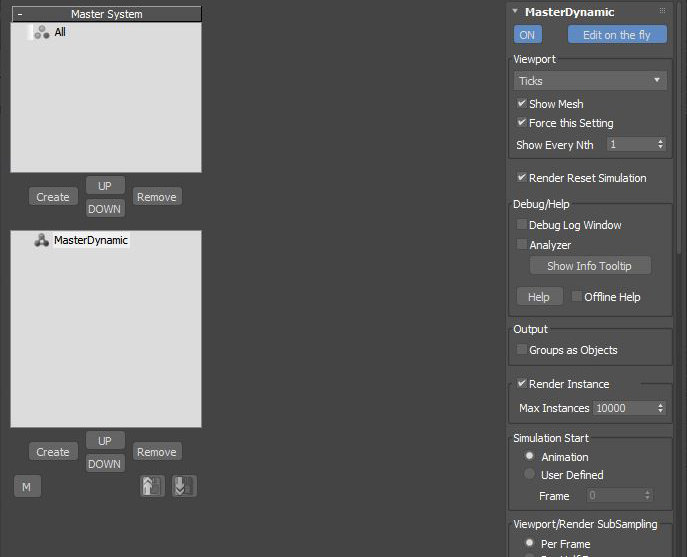
一、主控系统
Master system,即主控系统,其创建的是粒子组。如图2所示,可通过系统下方的编辑面板,进行粒子组的创建、移动与删除。
比如,单击创建按钮。
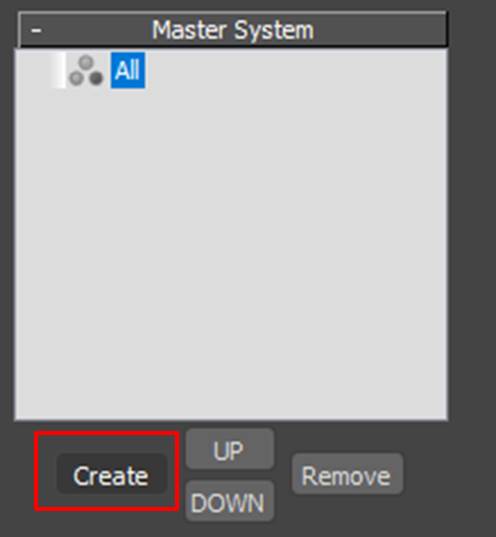
如图3所示,即可在All下方创建新的粒子组。主控系统中粒子组可存在隶属关系,除了通过UP与DOWN按钮调整粒子组的顺序外,也可以直接拖曳组到新的位置。
如需重命名粒子组,选中组名后长按鼠标左键,然后再松开即可重命名。
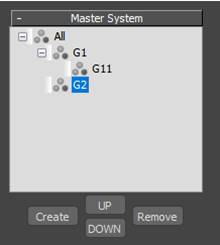
二、参数设置区
在插件右侧的面板是参数设置区,该区域的选项功能是根据所选功能而更改的。
比如,当前选中的是动力学组的功能,参数设置区就会相对应地出现与动力学组相关的参数设置。参数设置区是thinkingParticles实现各种特效的重要设置面板。
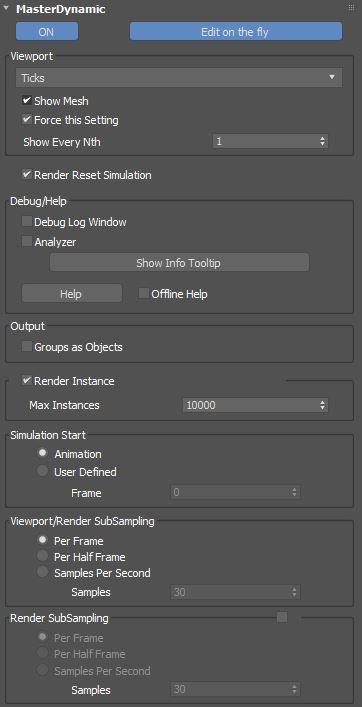
三、动力学组
Master Dynamic,动力学组,即运用不同节点来编辑粒子的行为。与主控系统相似,是通过底部的编辑面板,来实现组别的创建、移动与删除。
如图5所示,当我们单击创建按钮后。
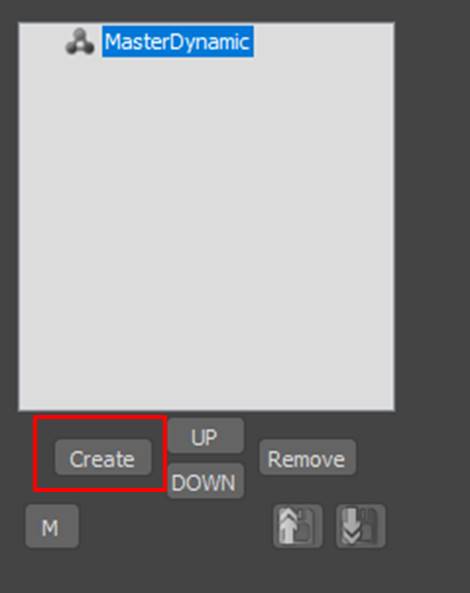
如图6所示,动力学组中会出现新的组别,同时,插件的中间编辑区域会出现一个新的节点编辑区。
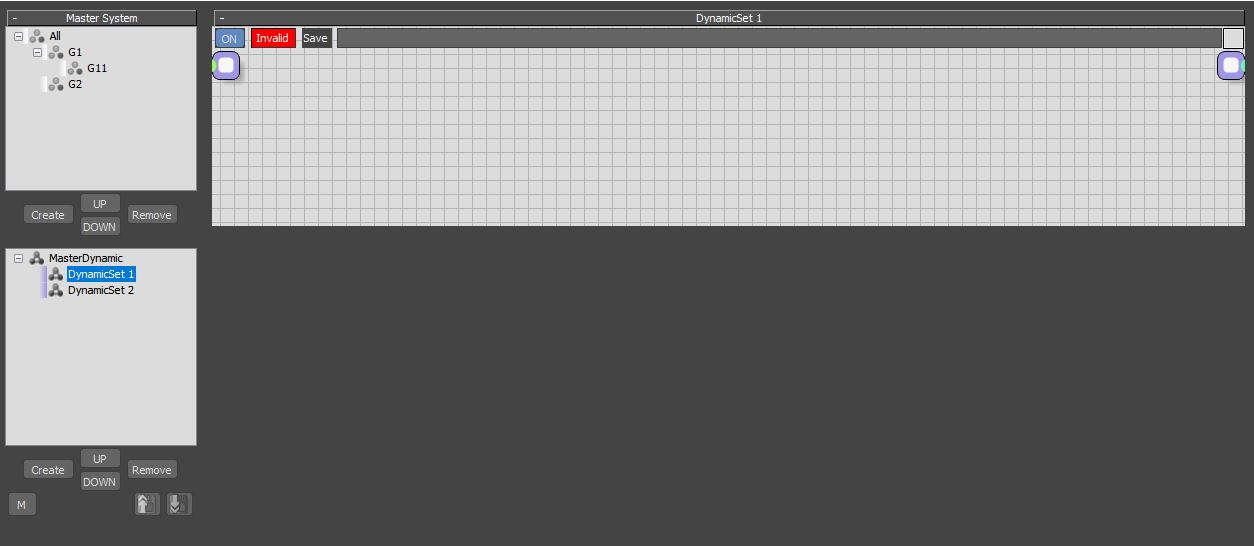
选中节点编辑区,将其转变为编辑状态后,如图7所示,右侧的参数设置区会出现节点的创建选项,该选项是实现特效创建的重要面板功能。
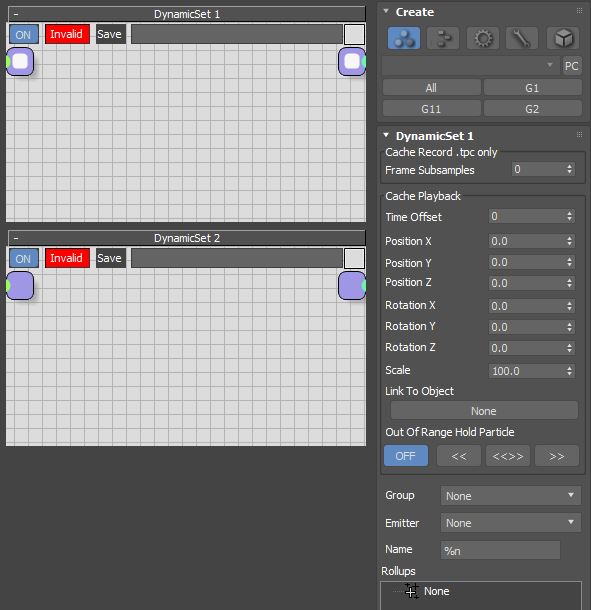
四、小结
综上所述,thinkingParticles的操作界面中主要包含主控系统、动力学组、节点编辑区与参数设置区四大部分。主控系统、动力学组是作为设置特效事件、特效组别使用的,而节点编辑区与参数设置区则是特效制作的重要面板。
作者:泽洋
展开阅读全文
︾
读者也喜欢这些内容:
thinkingParticles可以用来处理电影、电视剧和游戏宣传片中的程序化特效吗
在电影、电视剧和游戏宣传片中,特效的应用是不可或缺的一部分。而对于需要表现出破碎、爆炸和碎片效果的场景,thinkingParticles是一个强大的工具。...
阅读全文 >
thinkingParticles粒子特效插件在哪儿下载 thinkingParticles下载方法
thinkingParticles是一款广泛应用于电影、游戏和动画等领域的强大粒子特效插件。想要使用thinkingParticles,首先需要进行下载安装。本文将为您介绍thinkingParticles粒子特效插件在哪儿下载,thinkingParticles下载方法。...
阅读全文 >
thinkingParticles怎么安装 thinkingParticles安装详细图文教程
thinkingParticles是一款强大的粒子特效插件,广泛应用于电影、游戏和动画等领域。想要使用thinkingParticles,首先需要进行安装。...
阅读全文 >
C4D你不得不知道的插件有哪些 C4D thinking particles粒子插件介绍
Cinema 4D(简称C4D)是一款功能强大的三维建模和动画软件,广泛应用于电影、电视、游戏和广告制作中。除了C4D自身提供的丰富功能外,还有许多强大的第三方插件可供用户扩展其功能和创意。...
阅读全文 >